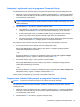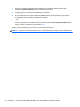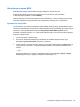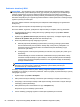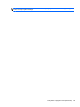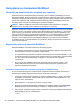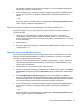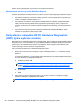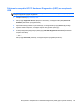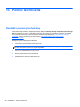Getting started - Windows 7
Zmiany zaczną obowiązywać po ponownym uruchomieniu komputera.
Wprowadzanie preferencji funkcji MultiBoot Express
Podczas wyświetlania menu Express Boot w czasie rozruchu masz następujące możliwości wyboru:
●
Aby określić urządzenie rozruchowe, należy wybrać je z menu Express Boot w wyznaczonym
czasie, a następnie nacisnąć klawisz enter.
●
Aby zapobiec uruchomieniu się komputera według bieżących ustawień narzędzia MultiBoot,
należy nacisnąć dowolny klawisz przed upłynięciem wyznaczonego czasu. Komputer nie
zostanie uruchomiony do momentu wybrania urządzenia rozruchowego i naciśnięcia klawisza
enter.
●
Aby uruchomić komputer zgodnie z bieżącymi ustawieniami narzędzia MultiBoot, należy
zaczekać na upłynięcie wyznaczonego czasu.
Korzystanie z narzędzia HP PC Hardware Diagnostics
(UEFI) (tylko wybrane modele)
Narzędzie HP PC Hardware Diagnostics to interfejs UEFI, który pozwala na przeprowadzenie testów
diagnostycznych w celu określenia, czy sprzęt działa prawidłowo. Narzędzie działa poza systemem
operacyjnym, aby oddzielić awarie sprzętu od problemów, które mogą być spowodowane przez
system operacyjny lub inne elementy oprogramowania.
Aby uruchomić narzędzie HP PC Hardware Diagnostics UEFI:
1. Włącz lub uruchom ponownie komputer, szybko naciskając klawisz esc, a następnie naciśnij
klawisz f2.
Po naciśnięciu klawisza f2 system BIOS szuka narzędzia HP PC Hardware Diagnostics (UEFI)
w trzech miejscach w następującej kolejności:
a. Podłączony napęd USB
UWAGA: Aby pobrać narzędzie HP PC Hardware Diagnostics (UEFI) na napęd USB,
zobacz
Pobieranie narzędzia HP PC Hardware Diagnostics (UEFI) na urządzenie USB
na stronie 89.
b. Dysk twardy
c. BIOS
2. Kliknij wybrany typ testu diagnostycznego, który chcesz uruchomić, a następnie postępuj
zgodnie z instrukcjami wyświetlanymi na ekranie.
UWAGA: Jeśli chcesz przerwać test diagnostyczny podczas jego trwania, naciśnij klawisz esc.
88 Rozdział 12 Computer Setup (BIOS), MultiBoot i HP PC Hardware Diagnostics (UEFI)